¿Qué es el paquete de códecs de Windows Media Player y cómo descargarlo?
“Quiero reproducir un vídeo en mi computadora portátil con Windows 10; sin embargo, Windows Media Player me dijo que no puede reproducir el archivo y que es posible que no admita ese tipo de archivo. ¿Cómo puedo reproducir el vídeo? Windows Media Player es el reproductor y administrador multimedia preinstalado para usuarios de PC. Sólo incluye algunos de los códecs populares, como WMV, WMA y MP3. Si algo no funciona en WMP, es probable que no tengas el códec correcto. Afortunadamente, Microsoft y algunos desarrolladores externos ofrecen paquetes de códecs de reproductor multimedia para el Reproductor de Windows Media.

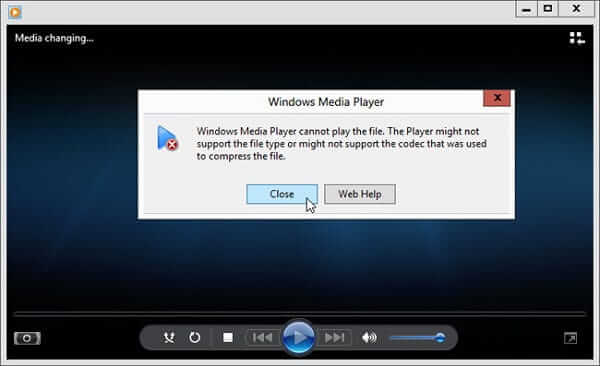
El códec de Windows Media Player es capaz de codificar o decodificar archivos multimedia, como música o películas. Para reproducir correctamente archivos de vídeo y audio, Windows Media Player requería un paquete de códec adecuado, pero solo contiene un códec limitado de forma nativa. Si falta un códec o no está en el sistema, el archivo multimedia no se podrá reproducir y recibirá un mensaje de error. Es por eso que a veces su película no se puede abrir debido a la ausencia del códec correcto. La única forma de permitir que su reproductor multimedia funcione es descargar un paquete de códec adicional, como el códec MOV para Windows Media Player.
El último reproductor multimedia para PC es Windows Media Player 12. Microsoft ha introducido muchas funciones nuevas. Será mejor que actualice su reproductor multimedia desde el sitio web de Microsoft si está utilizando Windows XP.
Paso 1Ve a la Comenzar menú en la esquina inferior izquierda de su computadora. Escriba reproductor multimedia en el cuadro de búsqueda y haga clic en Reproductor de Windows Media en la lista de resultados.
Paso 2Elegir el Ayuda menú en la barra de menú superior. Si la barra de menú está oculta, presione Ctrl+M al mismo tiempo desplegarlo. Luego seleccione Acerca del Reproductor de Windows Media.
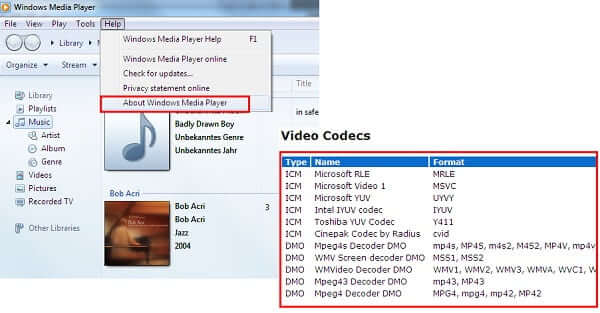
Paso 3A continuación, haga clic en Información de soporte técnico enlace en el cuadro de diálogo emergente. Luego se le presentará la lista de detalles técnicos en su navegador. Desplácese hacia abajo hasta el Códecs de vídeo sección y verá todos los códecs.
Una mejora importante de Windows Media Player 12 es la actualización automática del códec de Windows Media Player. Además, es la forma segura de obtener los códecs de reproductores multimedia necesarios a través de Internet. Siga los pasos a continuación para obtenerlo rápidamente.
Paso 1Abra su Windows Media Player y vaya a la Herramientas menú desde la barra de menú superior. Luego seleccione Opciones para abrir el cuadro de diálogo de opciones.
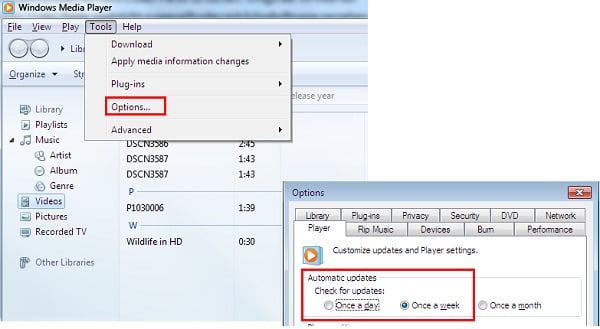
Paso 2Selecciona el Jugador pestaña en el cuadro de diálogo y localice el Actualizaciones automáticas área. Ahora puedes decidir buscar actualizaciones para Una vez al día, Una vez por semana o Una vez al mes.
Paso 3Después de eso, haga clic en el DE ACUERDO botón y presione Aplicar para confirmar la configuración. Luego, Windows Media Player descargará nuevos códecs en Windows 10/8/7/XP automáticamente.
Incluso si tiene códecs actualizados en Windows Media Player, sus archivos multimedia aún no se pueden abrir. En tales casos, la forma más sencilla de solucionar este problema es conectarse a Internet y buscar el códec que necesita. Usamos el paquete de códecs del reproductor multimedia como ejemplo para mostrarle el flujo de trabajo.
Paso 1Visite el sitio web que ofrece el códec deseado, como https://www.mediaplayercodecpack.com/. Luego descargue la versión adecuada según su sistema.

Paso 2Luego haga doble clic en el archivo de instalación y siga las instrucciones en pantalla para finalizarlo.
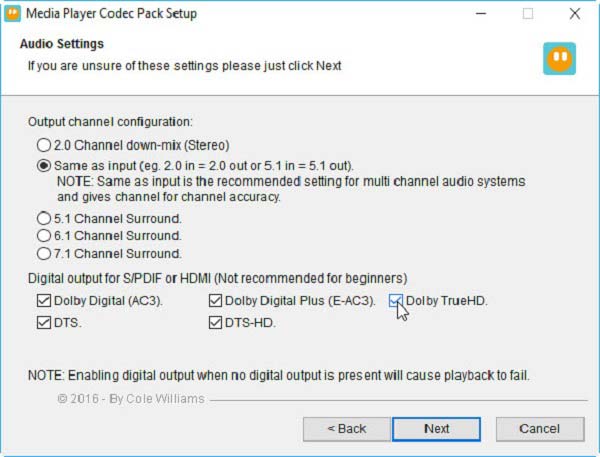
Paso 3Abra Windows Media Player y abra el archivo de película o música. Debería funcionar ahora.
Con el paquete de códecs del reproductor multimedia, puedes reproducir MKV, AVI, FLV, WebM, MP4, M4V, AAC, OGG, 3PG y muchos más formatos en WMP. Sin embargo, no es la única descarga de códec para Windows Media Player 12 o anterior. Otros paquetes que vale la pena probar incluyen:
1. Tiburón007
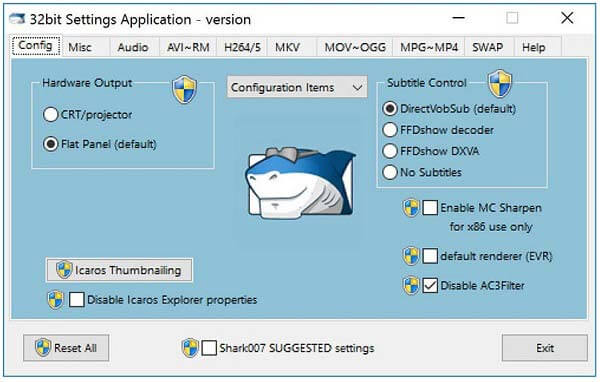
Shark007 es un paquete de códecs de audio y vídeo para Windows Media Player. Además de los formatos multimedia populares, admite decodificación ISO y 3D. Además, puede hacer clic derecho en el archivo para agregarlo directamente a WMP.
2. Paquete de códec K-Lite
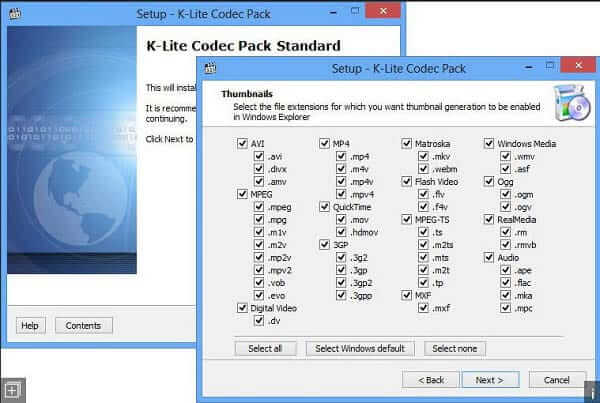
Si desea descargar un paquete de códecs de Windows Media Player en XP, es una buena opción. Le ayuda a solucionar el problema de reproducción de casi todos los archivos multimedia comunes y convencionales. Además, ofrece cuatro tipos diferentes para diversas necesidades.
3. Paquete de códecs X
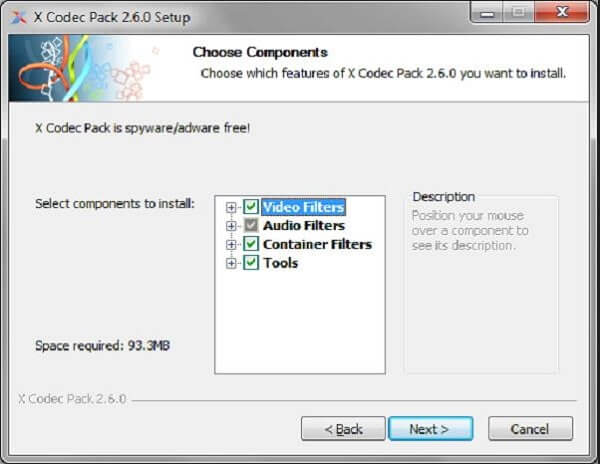
X Codec Pack no es sólo un paquete de códecs para Windows Media Player, sino que también está disponible para otros reproductores multimedia, como Media Player Classic. Incluye una amplia gama de códecs de vídeo y audio.
Para la gente común, es complicado descargar e instalar el paquete de códecs del reproductor multimedia. Además, los códecs gratuitos no están maduros o contienen software malicioso. La solución alternativa es encontrar un reproductor multimedia integrado en un paquete de códecs grande, como Reproductor de Blu-ray gratuito Blu-ray Master.
Característica clave de la mejor alternativa a Windows Media Player
Paso 1Abrir un archivo de vídeo
Después de instalar la mejor alternativa a Windows Media Player y el paquete de códecs, ejecútelo y haga clic en Abrir documento botón. Busque el archivo de vídeo que desea ver y ábralo. Para reproducir un disco DVD o Blu-ray, seleccione Disco abierto en cambio.

Paso 2Controlar la reproducción de vídeo
Entonces el vídeo comenzará a reproducirse inmediatamente. Puedes controlar la reproducción con los botones en la parte inferior rápidamente, como avance rápido, rebobinado y más. Además, te permite tomar instantáneas con el Cámara icono. La barra de menú superior ofrece más controles.

Leer más para aprender más Alternativas al Reproductor de Windows Media.
¿Es seguro el paquete de códecs del reproductor multimedia?
El paquete de códecs del reproductor multimedia es un códec gratuito para Windows Media Player. Según nuestra investigación, es seguro usarlo si lo descargas del sitio web oficial.
¿Qué significa cuando dice que falta códec?
Si encuentra el mensaje de error que dice que falta el códec cuando usa Windows Media Player, significa que el códec adecuado no está instalado en su computadora. Tienes que buscar el paquete de códecs en línea e instalarlo manualmente.
¿Necesito un paquete de códecs?
La respuesta depende de tu condición. Si su reproductor multimedia no puede abrir un archivo de vídeo que pueda reproducirse en otra máquina, necesitará un paquete de códec adicional para su reproductor multimedia.
Esta guía habla sobre qué es el paquete de códecs de reproductor multimedia, por qué lo necesita y cómo instalarlo en su computadora. Si tu Windows Media Player no puede abrir un archivo de vídeo o música, puede seguir nuestra guía para resolver este problema fácilmente. Blu-ray Master Free Blu-ray Player, por otro lado, tiene muchos códecs integrados. Por lo tanto, es capaz de abrir casi todos los archivos multimedia sin códec adicional. ¿Más preguntas? Por favor deje un mensaje a continuación.
Más lectura
Mejor reproductor MKV: 10 reproductores de vídeo MKV gratuitos recomendados para Windows y Mac
Cuando desee reproducir vídeos MKV, ¿cuáles deberían ser los reproductores MKV recomendados para Windows y Mac? Simplemente consulte los 10 mejores programas del artículo ahora.
(100% funcionando) Cómo reproducir DVD de forma gratuita en Windows 10/8/7 con Windows Media Player
¿Windows Media Player NO reproduce DVD? Debería consultar la solución aquí y obtener las 4 formas viables pero gratuitas de ver DVD en Windows 10, 8 y 7 con Windows Media Player.
Todo lo que debería importarle sobre el códec MKV para Windows Media Player
¿Qué es el códec MKV para Windows Media Player? ¿Cómo descargarlo e instalarlo? Aquí está la guía completa del códec MKV para que Windows Media Player reproduzca MKV, FLV, DVD, etc. fácilmente.
Windows Media Player no reproduce películas Blu-ray, ¿es cierto?
¿Puede Windows Media Player reproducir Blu-ray en Windows 10/8/7? Si no es así, ¿qué puede hacer para obtener una reproducción fluida de Blu-ray en su computadora o computadora portátil con Windows? Aquí hay 3 soluciones viables que puede obtener.